Windows 11 23H2를 제거하는 방법
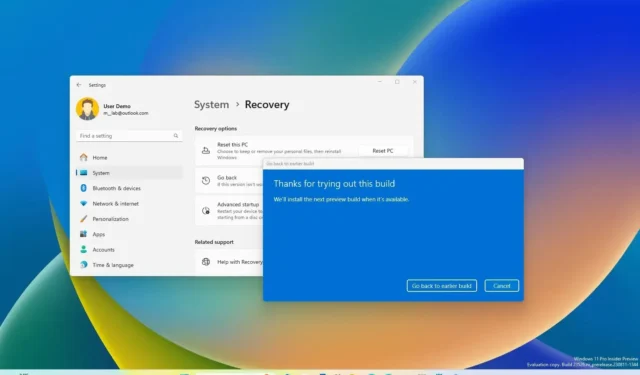
Windows 11 23H2로 업그레이드한 후 새 기능 업데이트로 인해 버그나 호환성 문제로 인해 문제가 발생하는 경우 파일 손실 없이 제거하여 버전 22H2(또는 Windows 10을 포함한 다른 버전)로 되돌릴 수 있습니다. 조금 더 오랫동안 동일한 버전을 유지하고 싶습니다.
유일한 주의 사항은 버전 23H2를 제거하는 방법은 컴퓨터에 설치된 운영 체제의 버전과 업그레이드에 사용한 방법에 따라 다르다는 것입니다. 예를 들어 Windows 11 22H2 에서 버전 23H2로 업그레이드한 경우 “Windows 업데이트” 설정 에서 인에이블먼트 패키지를 제거하기만 하면 됩니다 . 반면에 설치 도우미 도구 또는 다른 업그레이드 방법을 사용하여 Windows 11 23H2를 설치했거나 이전에 Windows 10을 실행하는 장치를 업그레이드한 경우 “복구” 설정을 사용해야 합니다 .
버전 23H2를 새로 설치하는 경우 사용하려는 이전 버전으로 새로 설치를 다시 수행하지 않으면 업데이트를 제거할 수 없습니다.
또한 복구 설정에서 롤백하는 옵션은 업그레이드가 완료된 후 처음 10일 동안만 사용할 수 있다는 점에 유의해야 합니다. 이 기간이 지나면 Windows 11은 더 많은 파일을 수용할 수 있는 공간을 확보하기 위해 이전 설치에서 파일을 삭제합니다.
Windows 11 2023 업데이트를 제거한 후 일부 앱을 다시 설치해야 할 수 있으며 최신 릴리스를 사용하는 동안 구성했을 수 있는 설정이 손실될 수 있습니다.
이 가이드는 Windows 11 23H2로 업그레이드한 후 이전 버전으로 롤백하는 단계를 알려줍니다.
Windows 업데이트에서 Windows 11 23H2 제거
Windows 11 22H2에서 버전 23H2로 업그레이드한 경우 Windows 업데이트 설정을 사용하여 업데이트를 제거할 수 있습니다.
Windows 11 23H2 업데이트를 제거하여 버전 22H2로 롤백하려면 다음 단계를 따르십시오.
-
Windows 11 23H2에서 설정을 엽니다 .
-
Windows 업데이트를 클릭합니다 .
-
업데이트 기록 탭을 클릭합니다 .
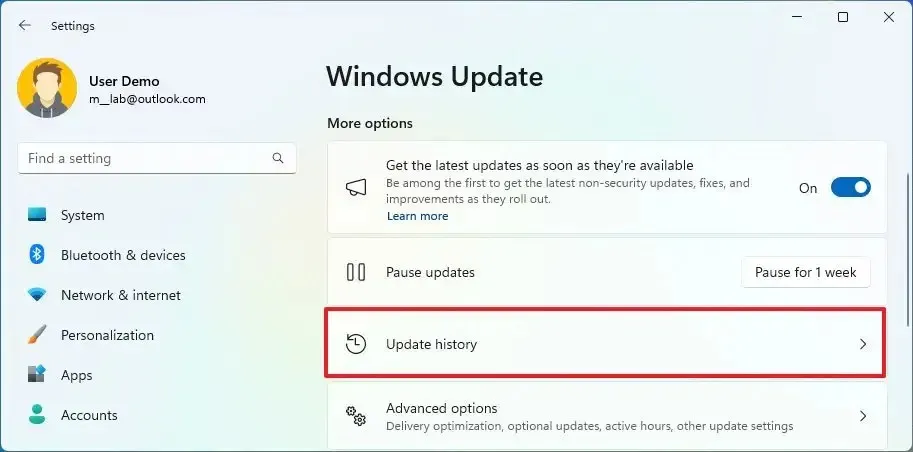
-
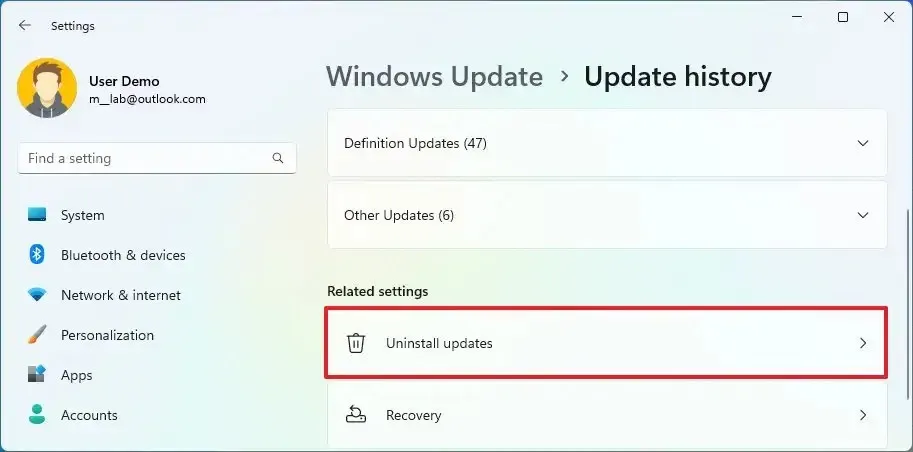
-
“활성화 패키지를 통한 Windows 23H2 기능 업데이트” 업데이트 에 대한 제거 옵션을 클릭합니다 .
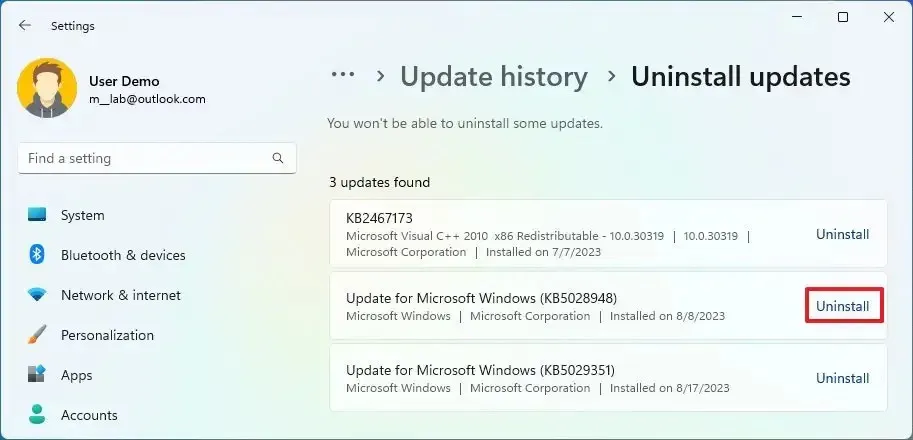
단계를 완료하면 시스템이 버전 23H2를 제거하고 Windows 11 22H2로 롤백합니다.
복구 설정에서 Windows 11 23H2 제거
Installation Assistant 도구 또는 다른 전체 업그레이드 방법을 사용하여 버전 22H2 또는 21H2에서 버전 23H2로 업그레이드하거나 Windows 10에서 업그레이드한 경우 “복구” 설정을 사용하여 Windows 11 23H2를 제거하고 다음으로 롤백할 수 있습니다. 운영 체제의 이전 버전.
버전 22H2, 21H2 또는 Windows 10에서 Windows 11 23H2를 제거하려면 다음 단계를 사용하십시오.
-
설정 을 엽니다 .
-
시스템 을 클릭합니다 .
-
오른쪽에서 복구 페이지를 클릭합니다 .
-
“복구 옵션” 섹션에서 뒤로 가기 버튼을 클릭합니다.
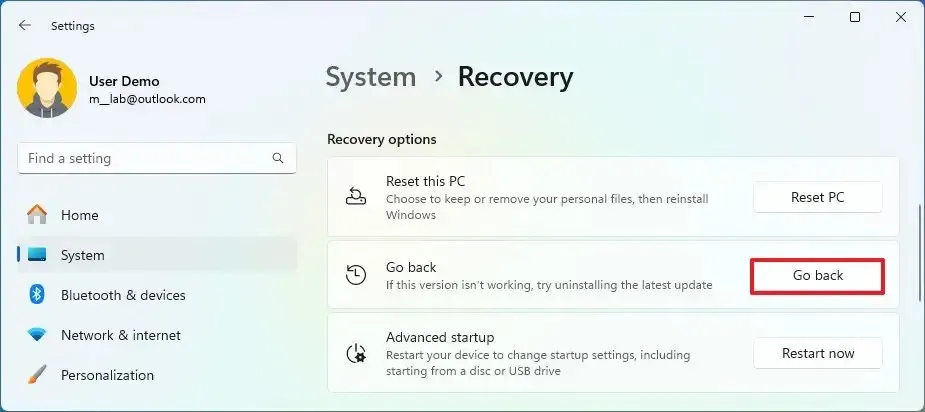
-
Windows 11 23H2를 제거한 이유를 선택합니다.
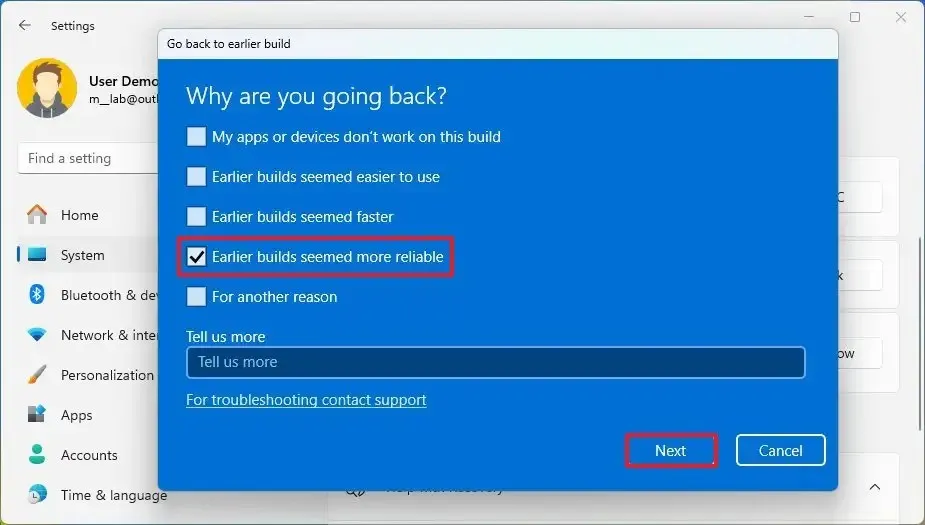
-
다음 버튼을 클릭합니다 .
-
“아니오, 감사합니다” 버튼을 클릭합니다 .
-
다음 버튼을 클릭합니다 .
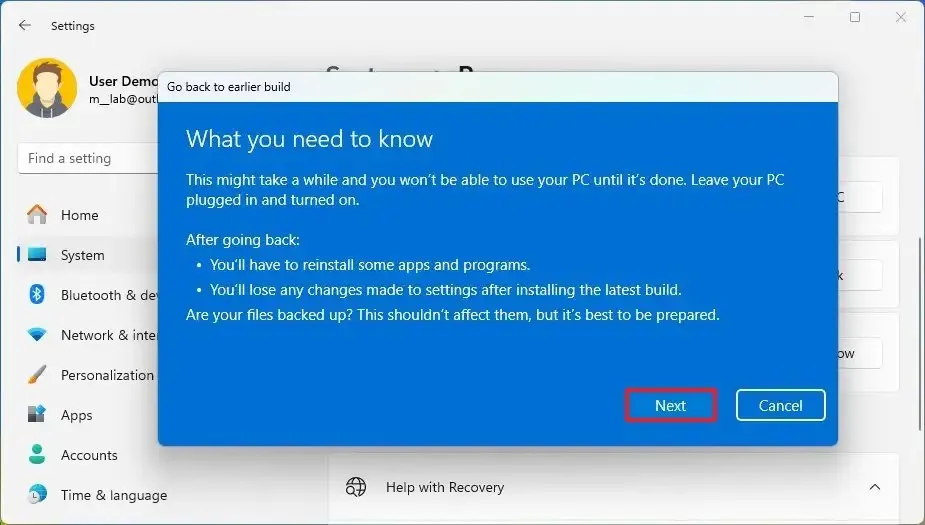
-
다음 버튼을 다시 클릭합니다 .
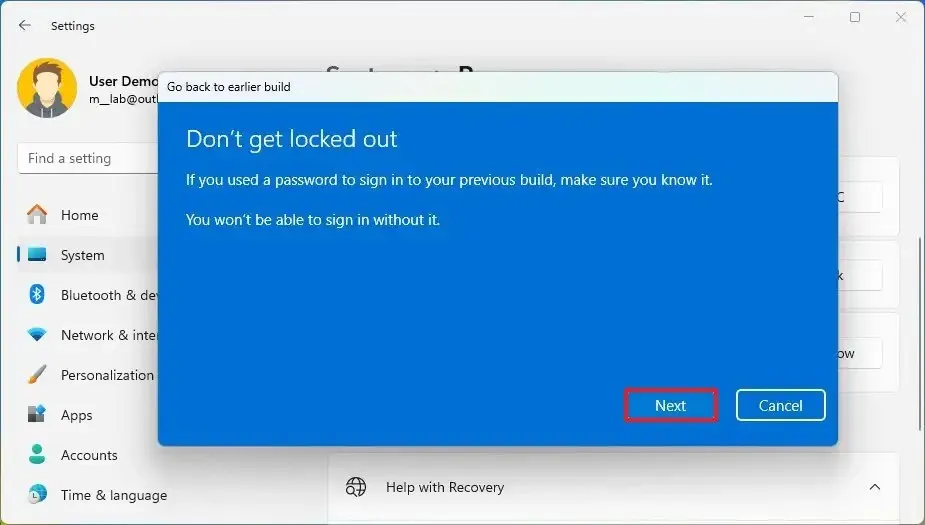
-
“이전 빌드로 돌아가기” 버튼을 클릭하여 버전 23H2를 제거합니다.
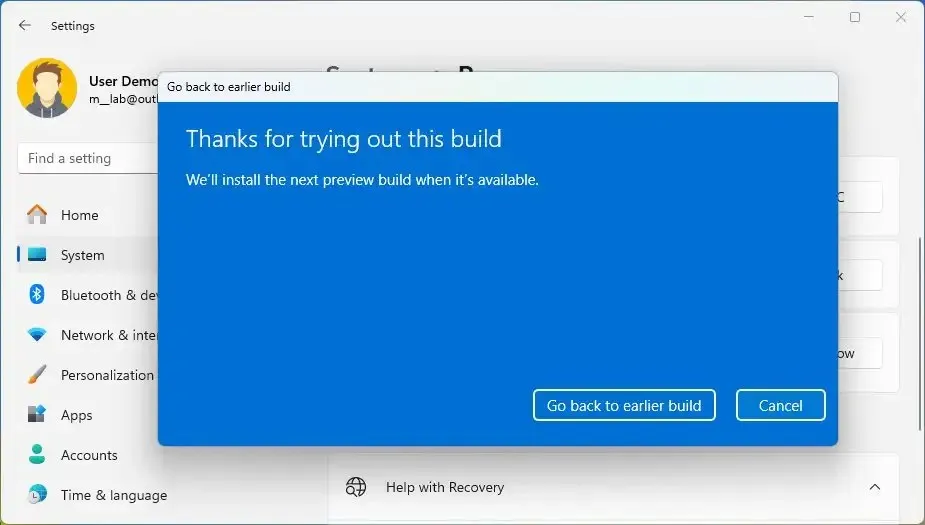
단계를 완료하면 Windows 11 23H2 업데이트가 제거되고 시스템이 버전 22H2, 21H2 또는 Windows 10으로 되돌아가고 파일과 대부분의 설정 및 앱이 유지됩니다.
복구 옵션에 “이 옵션은 더 이상 이 PC에서 사용할 수 없습니다”라는 메시지가 표시되면 다운그레이드를 계속할 수 있습니다. 그러나 Windows 11을 새로 설치 하고 이전 백업에서 파일을 복원 해야 합니다 .


답글 남기기